终端
当您选择“在终端中运行”复选框并运行应用程序或选择“打开终端”按钮打开终端时,它以输出视图的形式打开。
要单独打开终端,请转到首选项 > 终端,并清除使用内部终端。
在 Linux 和 macOS 上,您可以通过选择首选项 > 环境 > 系统来设置终端打开的方式。
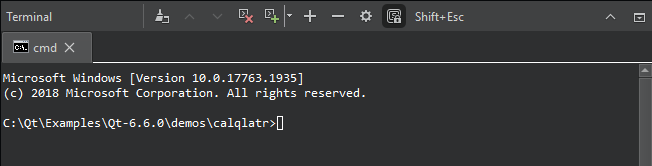
- 要清除终端,请选择
 (《清除》)。
(《清除》)。 - 要关闭当前终端,请选择
 。
。 - 要作为标签打开新终端,请选择
 。
。 - 要切换终端,请选择标签或
 和
和 。
。 - 要选择终端中的一个单词,请双击它。要选择整行,请三击它。要选择所有文本,请在上下文菜单中选择全选或按Ctrl+A。
- 要打开浏览器中的链接、编辑器中的文件或项目视图中的文件夹,将鼠标悬停在其上方并按Ctrl键。
- 要搜索输出内容,请按Ctrl+F。
- 要调整字体大小,请选择
 和
和 按钮。您还可以在终端首选项中更改字体大小。
按钮。您还可以在终端首选项中更改字体大小。 - 要打开终端首选项,请选择
 (《配置》)。
(《配置》)。 - 要避免 Qt Creator 键盘快捷键在终端中干扰,请选择
 。
。
大多数 Qt Creator 键盘快捷键在终端中已被禁用,除非是用于打开终端首选项、定位器和退出 Qt Creator 的快捷键。要向终端发送逃逸键而不是关闭终端,请选择Shift+Esc。您还可以在终端首选项中指定逃逸键发送到终端。
终端首选项
要设置内部终端的首选项,请选择首选项 > 终端,或在终端面板中选择配置按钮。
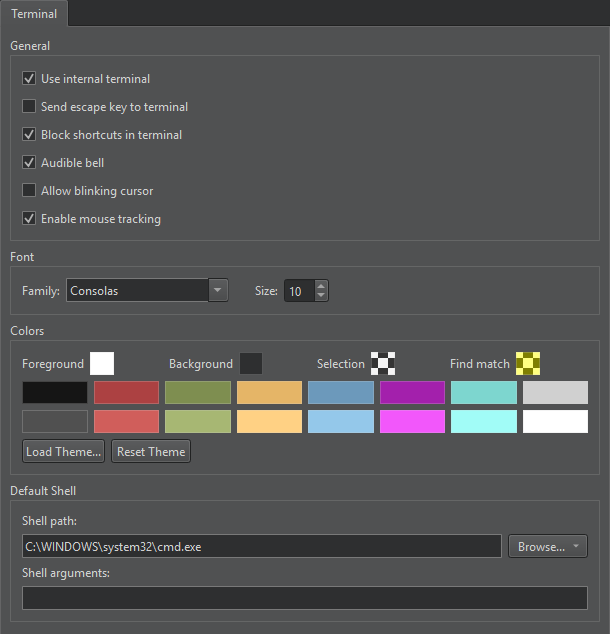
| 选项 | 值 |
|---|---|
| 使用内部终端 | 当您选择在终端中运行或打开终端时,打开终端面板。 |
| 将转义键发送到终端 | 将转义键发送到终端而不是关闭终端。 |
| 在终端中阻止快捷键 | 防止Qt Creator键盘快捷键干扰终端。 |
| 声音振铃 | 收到bell字符时播放声音振铃。 |
| 允许闪烁光标 | 允许光标闪烁。 |
| 启用鼠标跟踪 | 在终端中启用鼠标跟踪。 |
| 字体 | 选择终端中文本的字体家族和大小。您还可以在终端面板中使用 和 和 按钮来更改字体大小。 按钮来更改字体大小。 |
| 颜色 | 为终端面板的前景色、背景色、选择和查找匹配设置颜色。 要使用现有的配色方案,请选择加载主题。 要撤销颜色更改,请选择重置主题。 |
| 默认Shell | 在Shell路径中设置默认终端可执行文件的完整路径,以及在Shell参数中传递给Shell的参数。 |
©2024 Qt公司有限公司。本文档中的贡献的版权属于其各自所有者。本提供的文档是根据由自由软件基金会发布的GNU自由文档许可证版本1.3的条款授权的。Qt及其相关标志是芬兰Qt公司及其在全世界其他国家的商标。所有其他商标均为各自所有者的财产。
